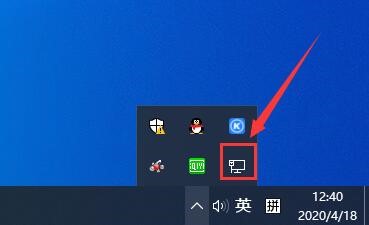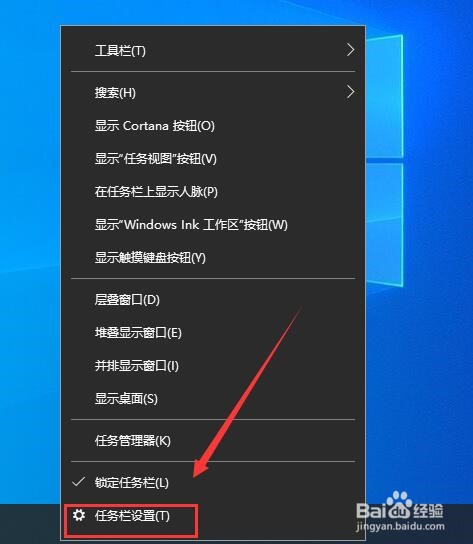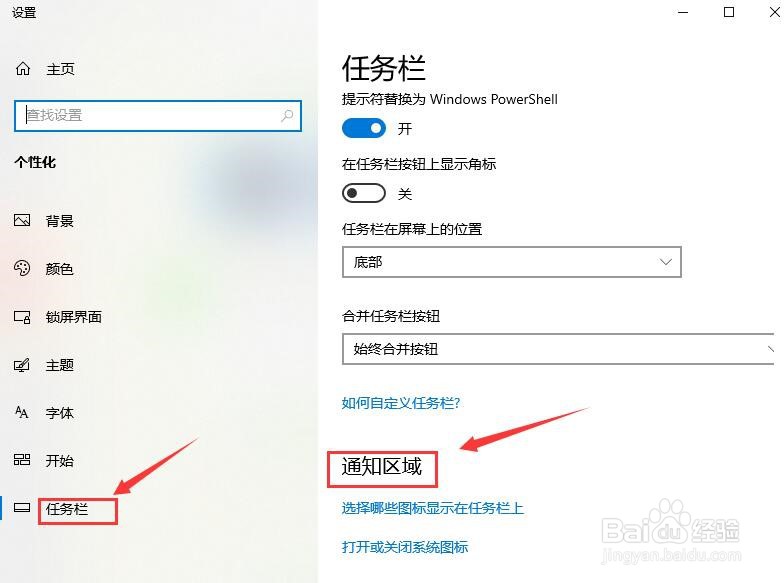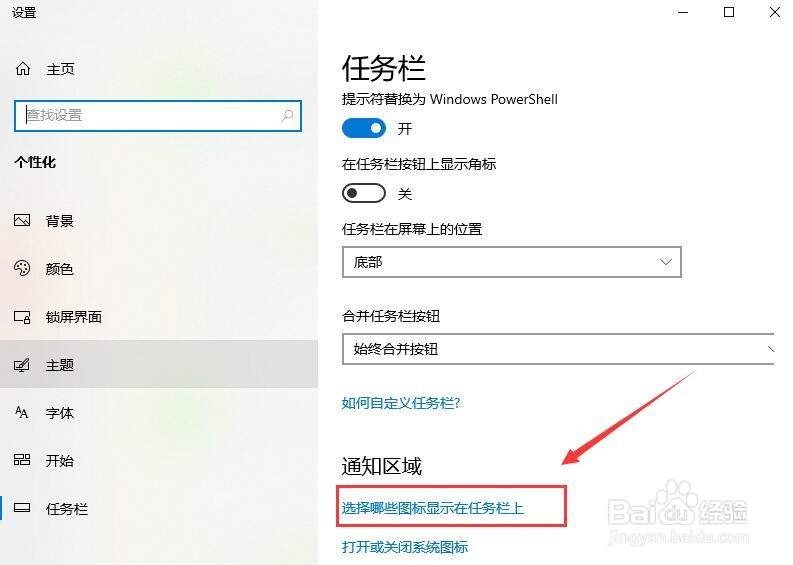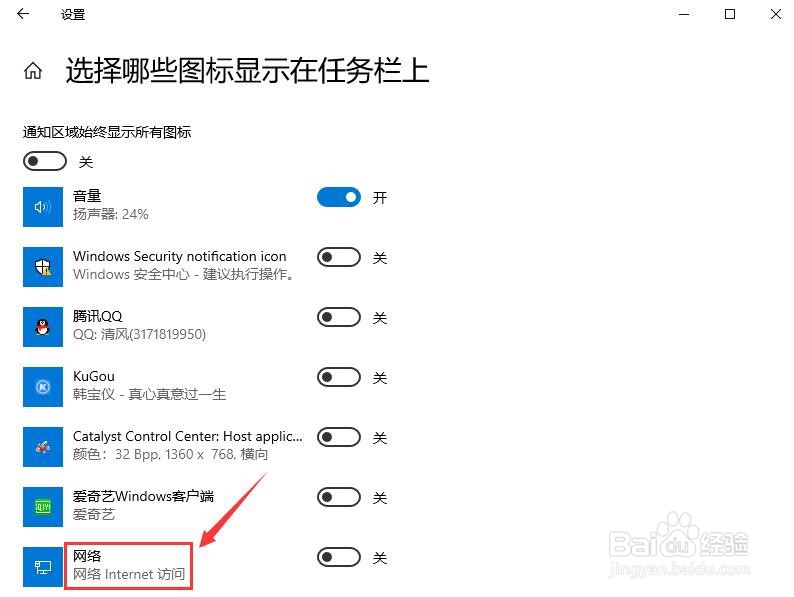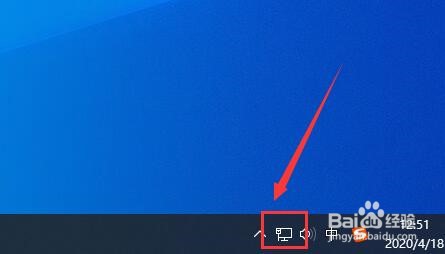win10系统网络图标在隐藏窗口,如何设置显示
1、鼠标点击任务栏右下角向上箭头,网络图标出现在这里,下面介绍如何显示在外面。
2、鼠标右击任务栏,在弹出的右键菜单里选择任务栏设置。
3、在设置窗口,选择任务栏选项, 在右侧窗口找到通知区域。
4、然后点击选择哪些图标显示在任务栏上。
5、接下来找到网络选项, 点击右侧的开关按钮。
6、关闭设置窗口,回到桌面,此时任务栏已经显示网络图标。
声明:本网站引用、摘录或转载内容仅供网站访问者交流或参考,不代表本站立场,如存在版权或非法内容,请联系站长删除,联系邮箱:site.kefu@qq.com。
阅读量:21
阅读量:75
阅读量:55
阅读量:94
阅读量:64